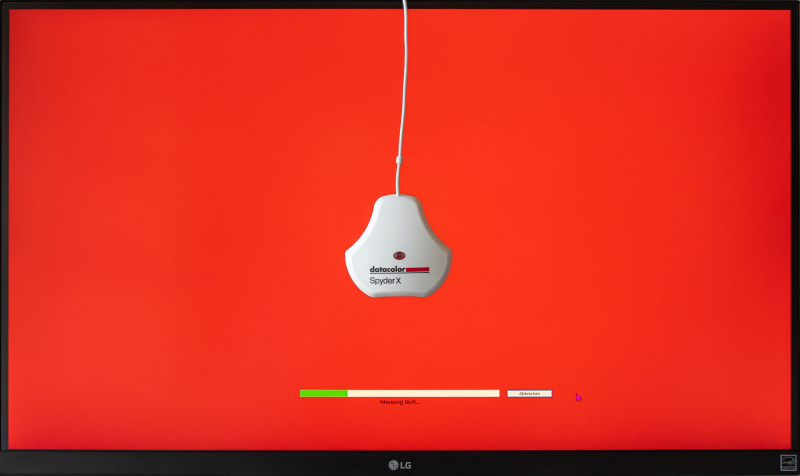Ang HDR10 ay isang libreng standard na nagbibigay-insentibo sa mga manufacturer na gumawa ng mga HDR-capable na display na maaaring makinabang sa lumalaking trend ng mga HDR screen. Ito, sa turn, ay higit na hinihikayat ang mga sikat na streaming site, developer ng laro, at mas maliliit na tagalikha ng nilalaman na gumawa ng higit pang HDR na nilalaman.
Nangangako ang HDR ng mas malaking color gamut, mas maliwanag na visual, at higit sa isang bilyong kulay, na nagreresulta sa mas makulay at tumpak na kulay na mga larawan.
Gayunpaman, nabigo ang maraming tao na ma-enjoy ang tunay na HDR kahit na sa kanilang bagong binili na display—kaya narito ang anim na dahilan kung bakit hindi ka nasisiyahan sa totoong HDR kahit na may monitor na may rating na HDR.
MAKEUSEOF VIDEO OF THE DAY
1. Hindi Mo Ginagamit ang Tamang ICC Profile
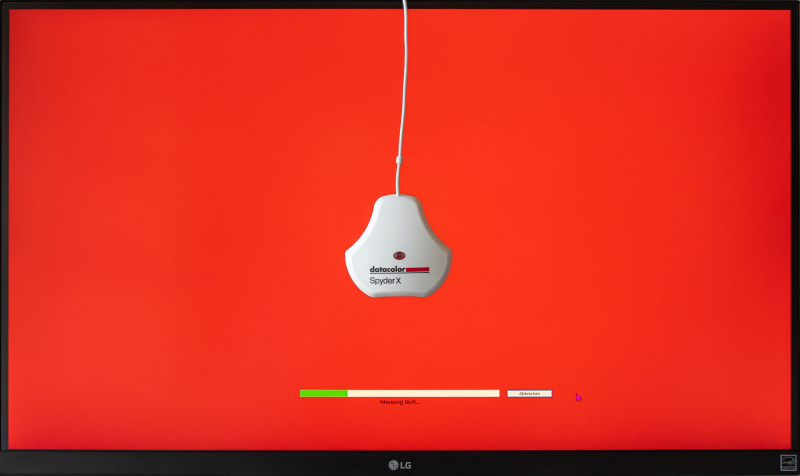
Ang pag-uunawa sa pinakamahusay na setting ng On Screen Display (OSD) ay maaaring makagawa ng mga kababalaghan para sa iyong monitor. Gayunpaman, ang mga setting ng OSD ay maaari lamang gawin sa wastong pag-calibrate sa katumpakan ng iyong display.
Upang mas mahusay na i-calibrate ang display ng iyong monitor, maaari mong gamitin ang kilala bilang isang ICC (International Color Consortium) o ICM (Image Color Matching) na profile. Maaaring gamitin ang mga profile na ito sa pamamagitan ng mga color management system ng Windows at macOS.
Bagama't maaari mong manu-manong i-calibrate ang iyong monitor sa pamamagitan ng sistema ng pamamahala ng kulay at iba't ibang mga online na tool sa pag-calibrate ng kulay , mahirap gumawa ng mga tumpak na resulta dahil mapapansin mo ang isang hindi naka-calibrate na display.
pinakamahusay na mambabasa ng pdf para sa windows 10
Mabuting bagay ang mga kagalang-galang na tagagawa ay nagbibigay ng mga profile ng ICC para sa kanilang mga monitor. Ang mga profile na ito ay matatagpuan sa CD na kasama ng iyong monitor o isang QR code na ipinapakita sa kahon o manual. Kung hindi ka makahanap ng CD o QR code upang i-scan, maaari kang maghanap para sa tamang pagkakalibrate ng kulay online.
Bagama't ang mga profile ng manufacturer ng ICC ay dapat ang iyong unang opsyon, minsan kahit na ang mga monitor na may parehong numero ng modelo ay gaganap nang iba. Upang matiyak na makukuha mo ang pinakamahusay na profile ng ICC, maaari mo ring subukan ang mga third-party na profile ng ICC na ginawa ng ibang mga tao. Dalawa sa pinakasikat na mga site upang maghanap ng mga profile ng ICC ay RTINGS at TFTCentral .
Ang mga profile ng ICC ay mahusay na tool para sa pag-set up ng iyong monitor kung wala kang hardware o kaalaman sa pag-calibrate ng monitor nang maayos. Ang mga ito ay karaniwang mga preset na kinopya mula sa isang naka-calibrate na monitor na magagamit mo sa iyong partikular na monitor. Kaya kung hindi ka pa nakagamit ng ICC profile dati, baka gusto mong subukan ang dalawa sa kanila ngayon.
2. Hindi Kaya ng Iyong Monitor

Hindi lahat ng HDR monitor ay may parehong kakayahan. Ang isang wastong HDR-rated monitor ay magkakaroon ng peak brightness na 400-4000nits, isang color depth na 10-12 bits, at susuportahan ang rec 2020 color gamut. Ang pagkakaiba sa pagitan ng mas mababa at mas matataas na dulo ng HDR monitor ay napakalaki, at hindi iyon isinasaalang-alang ang teknolohiya ng LED, resolution, at iba pang mga variable.
Dahil ang advertising ay palaging nagpapakita ng top-end na teknolohiya ng HDR, maaari kang mabigo kung bibili ka ng badyet na HDR panel. Gayunpaman, hangga't pumasa ito sa pinakamababang specs ng HDR, makakahanap ka ng mas magagandang larawan kaysa sa isang regular na monitor ng SDR (Standard Dynamic Range).
Ang tunay na problema ay kung hindi kaya ng iyong monitor ang pinakamababang detalye ng HDR, na karaniwan para sa mas murang mga monitor. Kailangang malaman ng mga tao na maaaring i-slap ng mga kumpanya ang logo ng HDR sa kanilang mga produkto hangga't maaaring isama ng kanilang monitor ang paggamit ng teknolohiyang HDR sa kanilang produkto.
Nagreresulta ito sa mga detalye gaya ng 'HDR Ready' at 'HDR10 Compatible,' na karaniwang nangangahulugan na ang monitor ay may software para magproseso ng HDR na content—ngunit hindi ang hardware para ipakita ito.
Dahil ang tunay na HDR hardware ay medyo mahal, kung binili mo ang pinakamurang HDR monitor sa merkado, maaari kang mabigo na malaman na ang iyong monitor ay maaaring walang mga kakayahan sa hardware na magpakita ng HDR na nilalaman.
3. Hindi Ka Tinitingnan ang Nilalaman ng HDR

Ang HDR10 ay ang pinakasikat na pamantayan ng HDR. Kung hindi tinukoy ng iyong monitor kung hindi man, malamang na gumagamit ito ng HDR10. Gumagamit ang HDR10 ng static na metadata ng content na pinapanood mo upang maipakita nang maayos ang mga larawan. Ginagawa ang metadata na ito sa panahon ng pagwawasto ng kulay at pag-grado ng kulay ng pelikula, video, laro, o larawan.
Ang problema ay ang karamihan sa nilalamang nalikha kailanman ay post-processed gamit ang SDR. Nangangahulugan ito na kahit na tingnan mo ang nilalaman ng SDR sa iyong monitor na may kakayahang HDR, titingnan mo pa rin ang mga visual na kalidad ng SDR.
Maliban kung ang nilalamang pinapanood mo ay partikular na nagsasaad ng nilalamang HDR, malamang na nanonood ka ng nilalamang SDR. Ang isang madaling paraan upang makakuha ng nilalamang HDR ay sa pamamagitan ng mga sikat na streaming site tulad ng Amazon Prime, Netflix, at Disney Plus. Nagsisimula na rin ang mga developer ng laro na gumawa ng mga larong HDR para sa iyo upang ma-maximize ang paggamit ng iyong HDR monitor habang naglalaro.
Kahit na gumagamit ka ng monitor na may kakayahang HDR10+ o Dolby Vision, nang walang HDR na nilalaman, ang pinakamagandang bagay na magagawa ng iyong monitor ay algorithm na ilantad ang mga itim at puti ng nilalaman ng SDR. Na kung minsan ay maaaring humantong sa mga kakaibang visual gaya ng mga pinababang contrast sa mga eksenang may mataas na contrast at diumano'y puting mga lugar na mukhang kulay abo.
4. Hindi Pinagana ang HDR

Mayroong ilang mga dahilan kung bakit hindi pinagana ang HDR sa iyong system. Una, ipinapalagay ng marami na awtomatikong na-activate ang HDR kapag ini-hook nila ang kanilang HDR monitor sa kanilang system. Bagama't available na ngayon ang auto-HDR para sa mga mas bagong device, maaaring gumagamit ka ng mas lumang system na walang functionality ng auto-HDR.
Kung gumagamit ka pa rin ng Windows 10, maaari mong tingnan kung naka-enable ang HDR. Hindi tulad ng Windows 11, na mayroong auto HDR feature, Windows 10 at iba pang legacy na bersyon ng Windows ay walang auto HDR feature.
Kung gumagamit ka ng MacBook, maaari mo ring tingnan kung naka-enable ang HDR sa tuwing ginagamit mo itong naka-unplug at umaasa sa baterya nito. Bagama't sinusuportahan ng mga MacBook ang auto HDR, kung nasa Energy Saver ka, awtomatikong i-o-off ang HDR para makatipid ng kuryente.
Tulad ng para sa mga pamamahagi ng Linux, sa kasamaang palad, ang mga sikat na distro tulad ng Ubuntu, Red Hat, Linux Mint, at Pop! Kasalukuyang hindi sinusuportahan ng _OS ang HDR. Gayunpaman, ang mga pag-uusap sa komunidad ay nagpapatunay na ang Red Hat ay nasa proseso ng pagbuo ng suporta sa HDR para sa pamamahagi nito. Maaaring gusto mong lumipat sa Windows pansamantala hanggang sa wakas ay magsimulang suportahan ng Red Hat ang HDR.
5. Hindi Sinusuportahan ng Iyong Graphics Card ang HDR

Ang isa pang dahilan kung bakit hindi mo nakikita ang mga tunay na benepisyo ng iyong monitor na may kakayahang HDR ay ang iyong mga graphics card at driver ay luma na. Ilang taon nang umiral ang HDR, kaya malamang na wala kang problema sa iyong graphics card. Ngunit kung gumagamit ka ng mas lumang PC, sabihin nating mula 2013, upang kumilos bilang isang entertainment system, malamang na hindi sinusuportahan ng CPU at GPU nito ang HDR.
Para matugunan ang mga minimum na kinakailangan, kailangan mo man lang ng GPU mula sa NVIDIA's GeForce GTX900 o AMD's Radeon RX400 lineup ng mga GPU. Kung wala kang GPU, maaari ka pa ring magkaroon ng suporta sa HDR gamit ang pinagsama-samang graphics mula sa hindi bababa sa 7th-Generation Intel Core Processor.
6. Gumagamit Ka ng Maling Mga Kable
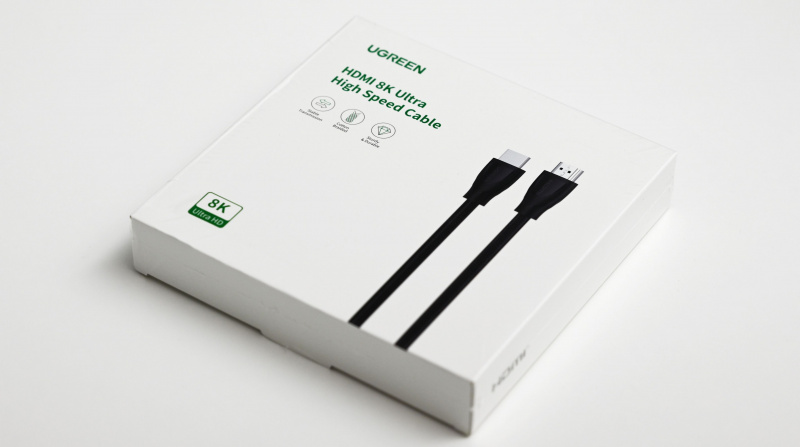
Sa HDR na nagpapakita ng mas maraming kulay, higit pang data ang kailangan para maipakita nang maayos ang bawat partikular na kulay. Mangangailangan ito ng karagdagang bandwidth sa itaas ng karaniwang bandwidth na ginagamit mo sa isang regular na display. Bilang karagdagan, dahil ang karamihan sa mga monitor ng HDR ngayon ay nag-aalok din ng 4K na resolution sa 60Hz, kakailanganin mo ng cable na sapat na mabilis upang ilipat ang lahat ng papasok na data.
Dalawa sa pinakasikat na cable na ginagamit ngayon ay HDMI at DisplayPort . Parehong may mga kalakasan at kahinaan ngunit sa huli ay sumusuporta sa panonood ng HDR. Sinimulan ng HDMI na suportahan ang HDR gamit ang HMDI na bersyon 1.4, habang ang DisplayPort ay nagsimula ng suporta sa DisplayPort na bersyon 1.4. Para sa pagpapatunay sa hinaharap, maaari mo ring isaalang-alang ang pagkuha ng pinakabagong bersyon ng mga port.
Pag-troubleshoot ng Iyong Mga Isyu sa HDR
Kung bumili ka kamakailan ng HDR monitor at sa tingin mo na ang mga pagpapahusay ng HDR ay kulang o hindi napapansin mula sa regular na SDR, malamang na hindi mo nae-enjoy ang totoong HDR. Ang pagkakaiba sa pagitan ng HDR at color gamut, peak brightness, at depth ng kulay ng SDR ay napakalaki kung kaya't dapat na maging kapansin-pansin ang mga pagpapabuti ng vibrancy, exposure, at brightness.
Kaya, kung sa tingin mo ay kulang ang HDR sa anumang paraan, ang listahan sa itaas ay maaaring kumilos bilang isang checklist para i-troubleshoot mo at sana ay ayusin ang mga problemang maaaring maging dahilan upang hindi mo ma-enjoy nang husto ang HDR.